来源:www.uzhushou.cn 时间:2018-08-08 09:18
因为工作的需要,我们经常需要对硬盘是哪一种分区进行判断,虽然说这并不是很难的问题,不过有很多电脑用户都不知道win7系统怎么查看硬盘是gpt分区还是mbr分区,那么win7系统怎么查看硬盘是gpt分区还是mbr分区呢?今天为大家分享win7系统查看硬盘是gpt分区还是mbr分区的操作方法。
查看硬盘gpt分区还是mbr分区方法:
1、右击桌面上的“计算机”点击“管理”。如图所示:
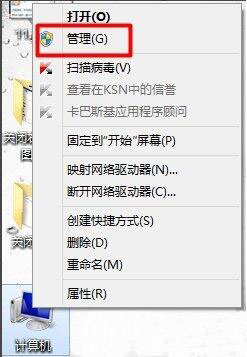
2、在“管理”中找得“磁盘管理”。如图所示:
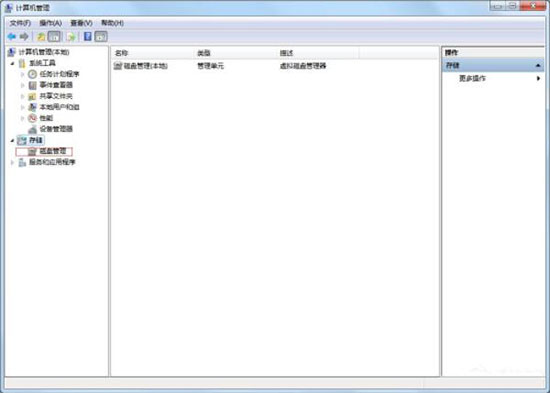
3、进入磁盘管理可以看到我们硬盘的一般情况,那么该如何查看我的硬盘的分区模式。如图所示:
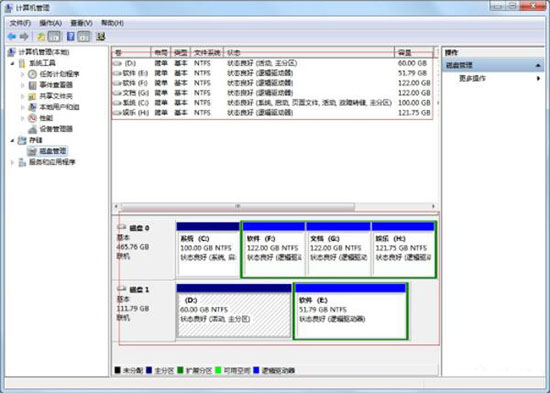
4、右击“磁盘0”选择“属性”。如图所示:

5、在“属性”中切换到“卷”标签,这时我们就可以看到“磁盘分区形式”可以看到为mbr。如图所示:
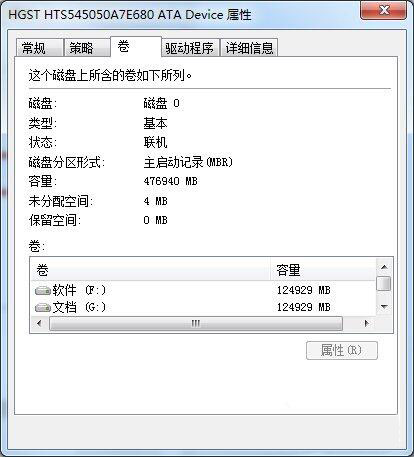
6、其实我们在右击“磁盘0”选项中可以看到“转换成gpt磁盘”这样也可以判断它为mbr分区。如图所示:

关于win7系统查看硬盘是gpt分区还是mbr分区的操作方法就为用户们详细介绍到这边了,如果用户们想要查看硬盘是gpt分区还是mbr分区,可以按照以上方法步骤进行操作哦,希望本篇教程对大家有所帮助,更多精彩教程请关注u助手官方网站。
责任编辑:u助手:http://www.uzhushou.cn